Як користуватися кошиком у Windows SkyDrive
Раніше, коли ви видаляли файл або папку вУ SkyDrive в Інтернеті його не було назавжди. Якщо ви використовували настільну версію та видаляли файл, ви можете відновити його з кошика у вашій системі або через Історію файлів у Windows 8 або попередні версії в Windows 7.
Це був спрощений спосіб повернення файлів іне всі, з якими ви співпрацюєте над документами, створили це. Microsoft додав цей кошик до служби SkyDrive цього тижня, щоб ви могли легко відновлювати файли, без ускладнень.
Тут я збираюся видалити одну з папок у своєму SkyDrive через веб-інтерфейс під назвою Apps. Щоб видалити файл або папку, клацніть правою кнопкою миші та виберіть Видалити.

Якщо ви хочете повернути видалений файл чи папку назад, натисніть на кошик, розташований у лівому нижньому куті екрана.
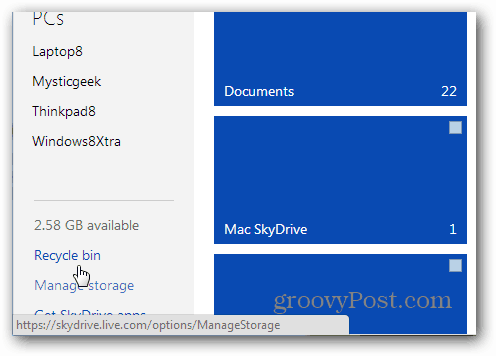
Ще одна цікава функція - коли ви щось видаляєтез SkyDrive.com у нижньому правому куті з'являється екран, який дає вам змогу скасувати видалення. Це допоможе запобігти випадковим видаленням, і користувач може скасувати дію відразу.
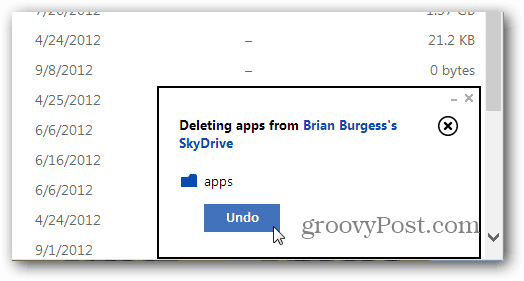
Що ще краще, не важливо, щоНа платформі ви видалите файл з SkyDrive, він все одно переходить до кошика. Наприклад, тут я видаляю відеофайл із версії iOS. Я отримую повідомлення про те, що воно буде назавжди видалено, але я зможу відновити його.
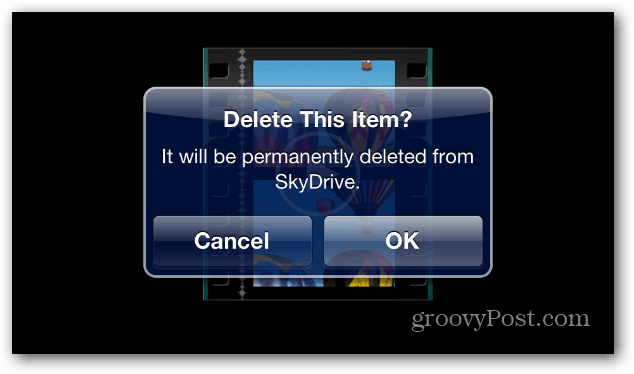
На момент написання цього тексту ви можете лише відновитивидалені файли з SkyDrive в Інтернеті. Програми Android та IOS ще не надають вам доступ до нього. Але згідно з блогом Inside SkyDrive, він буде доданий до інших платформ у майбутньому.
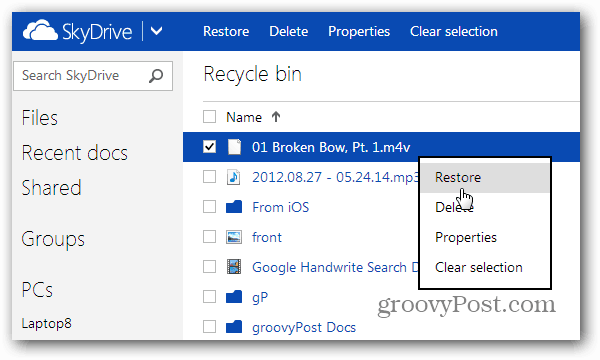
Будьте уважні, видаляючи елементи з кошика. Як і на робочому столі, якщо ви видалите файл із кошика SkyDrive, він буде видалений назавжди.
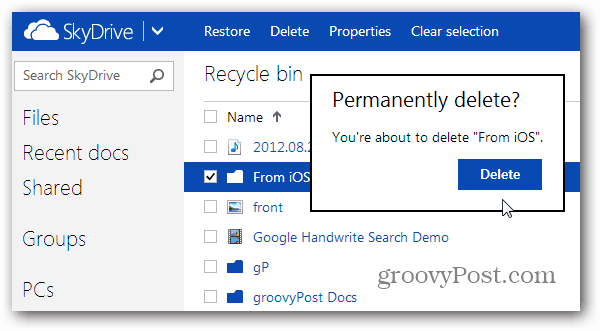
Якщо ви видалите елемент з Windows або Macнастільний додаток, ви зможете відновити його з кошика на вашій машині або з Інтернету. Якщо ви відновите його з кошика у вашій системі, він також буде відновлений в Інтернеті та мобільних версіях.


![Закріпіть цілком функціональний кошик на панелі завдань Windows 7 [How-To]](/images/microsoft/pin-a-fully-functional-recycle-bin-to-the-windows-7-taskbar-how-to.png)







Залишити коментар